 Inserción
de ventanas
Inserción
de ventanas Inserción
de ventanas
Inserción
de ventanasModo |
Herramienta |
Conjunto de herramientas |
Acceso directo |
Consulte los modos en el tema La herramienta Inserción de símbolo. |
Ventana
|
Envoltura constructiva |
● Shift+D (Windows) ● Option+Shift+W (Mac) |
Para insertar una ventana:
1. Pulse la herramienta y el modo adecuado.
De manera alternativa, para colocar una ventana muro cortina dentro de un muro cortina, seleccione un panel con la herramienta Editar muro cortina, y luego haga clic con el botón derecho del ratón en el panel y seleccione Insertar ventana en el menú contextual. La ventana se insertará automáticamente como una ventana de muro cortina.
2.Lleve a cabo una de las siguientes operaciones:
● Pulse Definición activa en la barra de herramientas para escoger uno de los recursos en el Selector de recursos.
Elementos de catálogo de fabricante individuales no pueden ser seleccionados usando el Administrador de recursos; ver Concepto: Estilos de objeto de complemento y elementos de catálogo.
● Pulse Preferencias para abrir el cuadro de diálogo Preferencias de ventana, donde puede especificar los parámetros predeterminados de la herramienta.
Luego puede editar estos parámetros en la paleta Información del objeto. Disponde de parámetros adicionales en la paleta Información del objeto en sí, según lo descrito en Propiedades de ventana.
3.Pulse el área de dibujo o en una pared (pared estándar o muro cortina) para establecer el punto de inserción de la ventana y vuelva a hacer clic para establecer el giro. Al insertar una ventana en una pared, fije el segundo clic en el lado exterior de la pared para establecer la dirección exterior de la ventana. Para cambiar la dirección de una ventana insertada en una pared, pulse Invertir en la paleta Información del objeto.
Varias características de la ventana se describen como “de interior” o “de exterior.” Estas incluyen: moldura, postigos y partes de cubierta de pared. Estos elementos se determinan según las facetas internas y externas de la pared, no en la dirección exterior de la ventana. El lado izquierdo de la pared (como se ve sobre la dirección de la pared) es siempre “exterior” y el lado derecho, “interior” (ver Dirección de la pared). Si invierte la ventana, estos elementos no quedarán invertidos.
Si inserta una ventana de esquina, fije la ventana en una pared que esté adjuntada a otra pared. Una vez que se hayan establecido los parámetros, la ventana se mueve de manera automática a la esquina más cercana. Esto representa una mitad del ensamble de la ventana de esquina.
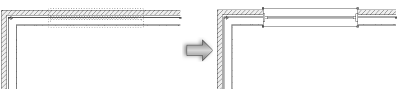
La creación de estilos de objeto de complemento (consulte el tema Creación de estilos de objeto de complemento) permite crear objetos de complemento con una combinación de parámetros que son determinados por el elemento del catálogo del fabricante, por estilo o por instancia. Los parámetros de catálogo tienen un valor fijo establecido por el fabricante y no pueden ser editados por el usuario. Los parámetros de estilo tienen un valor fijo establecido por el estilo. Por otra parte, el usuario puede definir los parámetros de instancia de manera independiente para cada instancia del objeto en el dibujo (siga las instrucciones pertinentes en el temaConcepto: Estilos de objeto de complemento).
 Pulse
aquí para mostrar u ocultar los parámetros.
Pulse
aquí para mostrar u ocultar los parámetros.
 Pulse
aquí para mostrar u ocultar los parámetros.
Pulse
aquí para mostrar u ocultar los parámetros.
 Pulse
aquí para mostrar u ocultar los parámetros.
Pulse
aquí para mostrar u ocultar los parámetros.
Las opciones de Visualización en 3D no están habilitadas para la configuración de abertura para el Bastidor.
 Pulse
aquí para mostrar u ocultar los parámetros.
Pulse
aquí para mostrar u ocultar los parámetros.
 Pulse
aquí para mostrar u ocultar los parámetros.
Pulse
aquí para mostrar u ocultar los parámetros.
Las opciones de ventana de esquina no están habilitadas para formas de ventana no rectangulares ni para ventanas de muro cortina.
 Pulse
aquí para mostrar u ocultar los parámetros.
Pulse
aquí para mostrar u ocultar los parámetros.
Las opciones de jamba y bastidor no están habilitadas para la configuración de abertura del Bastidor.
 Pulse
aquí para mostrar u ocultar los parámetros.
Pulse
aquí para mostrar u ocultar los parámetros.
Las opciones de alféizar no están habilitadas para la configuración de abertura del Bastidor ni para las formas de ventana no rectangulares ni para las ventanas de muro cortina.
 Pulse
aquí para mostrar u ocultar los parámetros.
Pulse
aquí para mostrar u ocultar los parámetros.
Las opciones Persiana no están habilitadas para las configuraciones de abertura del Bastidor. Vidrio fijo es la recomendación Bastidor recomendada. Para usar persianas en una ventana esquina, seleccione bastidor angulado o poste esquinero para la Condición esquina.
 Pulse
aquí para mostrar u ocultar los parámetros.
Pulse
aquí para mostrar u ocultar los parámetros.
Las opciones de tragaluz no están habilitadas para la configuración de abertura de Bastidor, ni para las formas de ventana no rectangulares, ni para las ventanas de muro cortina.
 Pulse
aquí para mostrar u ocultar los parámetros.
Pulse
aquí para mostrar u ocultar los parámetros.
Las opciones de moldura no están habilitadas para la configuración de abertura del Bastidor ni para las ventanas de muro cortina.
 Pulse
aquí para mostrar u ocultar los parámetros.
Pulse
aquí para mostrar u ocultar los parámetros.
Las opciones de dintel no están habilitadas para la configuración de abertura del Bastidor ni para las formas de ventana no rectangulares ni para las ventanas de muro cortina.
 Pulse
aquí para mostrar u ocultar los parámetros.
Pulse
aquí para mostrar u ocultar los parámetros.
Las opciones de montante no están habilitadas para la configuración de abertura del Bastidor ni para las formas de ventana no rectangulares.
 Pulse
aquí para mostrar u ocultar los parámetros.
Pulse
aquí para mostrar u ocultar los parámetros.
Las opciones de postigo interior no están habilitadas para la configuración de abertura del Bastidor ni para las formas de ventana no rectangulares ni para las ventanas de muro cortina.
 Pulse
aquí para mostrar u ocultar los parámetros.
Pulse
aquí para mostrar u ocultar los parámetros.
Las opciones de postigo exterior no están habilitadas para la configuración de abertura del Bastidor ni para las formas de ventana no rectangulares ni para las ventanas de muro cortina.
 Pulse
aquí para mostrar u ocultar los parámetros.
Pulse
aquí para mostrar u ocultar los parámetros.
Las opciones de marcadores de línea central no están habilitadas para las ventanas de muro cortina.
 Pulse
aquí para mostrar u ocultar los parámetros.
Pulse
aquí para mostrar u ocultar los parámetros.
Las opciones de detalle de pared interior no están habilitadas para formas de ventana no rectangulares ni para las ventanas de muro cortina.
 Pulse
aquí para mostrar u ocultar los parámetros.
Pulse
aquí para mostrar u ocultar los parámetros.
Las opciones de detalle de pared exterior no están habilitadas para formas de ventana no rectangulares ni para las ventanas de muro cortina.
 Pulse
aquí para mostrar u ocultar los parámetros.
Pulse
aquí para mostrar u ocultar los parámetros.
La visibilidad de la ventana 3D total es controlada por la configuración Clase en la paleta Información del objeto; las configuraciones de partes son controladas en el cuadro de diálogo Configuración de ventana.
 Pulse
aquí para mostrar u ocultar los parámetros.
Pulse
aquí para mostrar u ocultar los parámetros.
 Configuración de
ventana: panel Energos
Configuración de
ventana: panel EnergosLas ventanas juegan un rol crítico en los cálculos de los análisis de energía. La energía se pierde a través del vidrio de las ventanas, pero la energía también es ganada por la radiación solar que pasa por el vidrio de las ventanas. Determinar el Valor-R/Valor-U y el factor sombra de manera exacta es esencial para el análisis general de energía.
Necesitará Vectorworks Architect para realizar un análisis energético. Sin embargo, puede indicar aquí los parámetros energéticos con fines informativos.
 Pulse
aquí para mostrar u ocultar los parámetros.
Pulse
aquí para mostrar u ocultar los parámetros.
Ciertos campos de datos representan valores calculados y no pueden ser editados; como resultado, el Nombre de campo y el Valor de campo están agrisados para esos campos de datos.
 Pulse
aquí para mostrar u ocultar los parámetros.
Pulse
aquí para mostrar u ocultar los parámetros.
~~~~~~~~~~~~~~~~~~~~~~~~~